Kako dokazati besedilo v tujem jeziku v Wordu 2016

V interesu kozmopolitizma vam Word 2016 omogoča delo s tujimi jeziki. Naučite se, kako vnesti in urediti besedilo v tujem jeziku, ter preveriti črkovanje in slovnico.
Primerjava dokumentov v Wordu 2013 po tem, ko so urejeni, je obrambni način za iskanje in pregled spremenjenega besedila. Bolj prijazen način, da naredite stvari, je preprosto napotiti urejevalnika, da aktivira Wordovo funkcijo za sledenje revizijam. Tako so spremembe zabeležene na zaslonu, ko so narejene.
Vklopite Sledenje spremembam tako, da kliknete zavihek Pregled in nato kliknete gumb Sledenje spremembam. Bližnjica na tipkovnici je Ctrl+Shift+E.
Ko je vklopljeno Sledenje spremembam, postane gumb Sledenje spremembam označen. Ko tipkate in urejate, se na levem robu poleg besedila prikaže rdeča črta. Ta vrstica označuje, da ste naredili spremembe.
Če si želite ogledati dejanske popravke, prikažete vse oznake v dokumentu: Kliknite meni gumba Prikaži za pregled in izberite ukaz Vse oznake.
Ko je aktiven pogled Vse oznake, je urejeno besedilo prikazano v edinstveni barvi. Izbrisano besedilo se prikaže s črto (prečrtano). Dodano besedilo je podčrtano. Barvo besedila, prečrtano in podčrtano atribute uporabi Track Changes; niso atributi za oblikovanje besedila.
Word še naprej spremlja spremembe in urejanja v vašem dokumentu, dokler ne izklopite Sledenje spremembam. To storite tako, da znova kliknete gumb Sledi spremembam.
Videti besedilo, ki je nepričakovano obarvano, podčrtano itd., običajno moti uporabnike Worda, ki niso seznanjeni s sledenjem revizijam. Ko končate s sledenjem spremembam, ga izklopite.
Barva označevalnega besedila, ki ga vidite, je odvisna od tega, kdo označuje besedilo. Oznake drugih so prikazane v različnih barvah, odvisno od tega, kdo je urejal besedilo.
Če želite skriti spremembe, izberite ukaz Brez oznake v meniju gumba Prikaži za pregled. Spremembe se še vedno spremljajo, čeprav niso vidne na zaslonu.
Če pozabite uporabiti Sledenje spremembam, lahko vedno uporabite orodja za primerjavo dokumentov.
Seveda želite natančno preučiti vsako spremembo vašega dokumenta. Word olajša nalogo, zahvaljujoč območju Spremembe na zavihku Pregled.
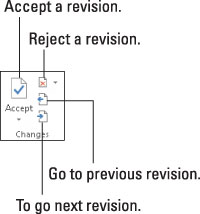
Če želite pregledati spremembe v celotnem dokumentu, uporabite gumba Naprej in Nazaj. Kliknite gumb, da skočite na naslednjo spremembo v besedilu.
Kliknite gumb Sprejmi, če lahko dopuščate spremembo. Če želite zavrniti spremembo, kliknite gumb Zavrni. Ko kliknete kateri koli gumb, takoj vidite naslednjo spremembo v dokumentu, dokler niso obdelane vse spremembe.
Gumba Sprejmi in Zavrni sta pravzaprav meniji. Imajo elemente menija, ki v enem zamahu sprejmejo ali zavrnejo vse spremembe v vašem dokumentu. Edina stvar, ki manjka, je "Swoop!" zvok, ko uporabljate te ukaze.
Povzetek sprememb si lahko ogledate tako, da prikličete podokno Revizije: Kliknite gumb Podokno za pregledovanje, ki ga najdete v skupini Sledenje zavihka Pregled. Podokno Revizije ne prikazuje sprememb v kontekstu, vendar jih navaja vse. Spremembo v svojem dokumentu lahko skočite tako, da v podoknu Revizije kliknete na njegovo piko na i.
Zavihek Pregled prikazuje tudi gumba Naprej in Prejšnji v skupini Komentarji, vendar ti gumbi skačejo samo med komentarji, ne pa z oznakami revizije.
Če si želite ogledati spremembe v svojem besedilu, se prepričajte, da ste iz meniskega gumba Prikaži za pregled izbrali ukaz Vse oznake.
Ko zagrešite, lahko izberete Uredi→ Razveljavi, tako kot lahko razveljavite katero koli drugo bu-boo.
Prav tako lahko z desno tipko miške kliknete katero koli oznako revizije, da jo sprejmete ali zavrnete.
V interesu kozmopolitizma vam Word 2016 omogoča delo s tujimi jeziki. Naučite se, kako vnesti in urediti besedilo v tujem jeziku, ter preveriti črkovanje in slovnico.
Učinkovito filtriranje in razvrščanje podatkov v vrtilni tabeli Excel 2019 za boljša poročila. Dosežite hitrejše analize z našimi namigi in triki!
Reševalec v Excelu je močno orodje za optimizacijo, ki lahko naleti na težave. Razumevanje sporočil o napakah reševalca vam lahko pomaga rešiti težave in optimizirati vaše matematične modele.
Odkrijte različne <strong>teme PowerPoint 2019</strong> in kako jih lahko uporabite za izboljšanje vaših predstavitev. Izberite najboljšo temo za vaše diapozitive.
Nekateri statistični ukrepi v Excelu so lahko zelo zmedeni, vendar so funkcije hi-kvadrat res praktične. Preberite vse opise funkcij hi-kvadrat za bolje razumevanje statističnih orodij.
V tem članku se naučite, kako dodati <strong>obrobo strani</strong> v Word 2013, vključno z različnimi slogi in tehnikami za izboljšanje videza vaših dokumentov.
Ni vam treba omejiti uporabe urejevalnika besedil na delo z enim samim dokumentom. Učinkovito delajte z več dokumenti v Wordu 2013.
Sodelovanje pri predstavitvi, ustvarjeni v PowerPointu 2013, je lahko tako preprosto kot dodajanje komentarjev. Odkrijte, kako učinkovito uporabljati komentarje za izboljšanje vaših predstavitev.
Ugotovite, kako prilagoditi nastavitve preverjanja črkovanja in slovnice v Wordu 2016, da izboljšate svoje jezikovne sposobnosti.
PowerPoint 2013 vam ponuja različne načine za izvedbo predstavitve, vključno s tiskanjem izročkov. Izročki so ključnega pomena za izboljšanje vaše predstavitve.




